
สารบัญ:
- ผู้เขียน John Day [email protected].
- Public 2024-01-30 13:07.
- แก้ไขล่าสุด 2025-01-23 15:12.

ยินดีต้อนรับสู่บทช่วยสอนของเราในการสร้าง Amazon Alexa โดยใช้ Rasberry Pi เนื่องจากคุณคลิกที่บทช่วยสอนนี้ คุณจะรู้ได้อย่างชัดเจนว่า Amazon Alexa เป็นเทคโนโลยีที่สวยงามในยุคสมัยใหม่นี้ แม้ว่าการซื้อและทำให้เป็นสองเส้นทางที่แตกต่างกันซึ่งสามารถนำไปสู่ผลิตภัณฑ์เดียวกัน แต่มีรูปลักษณ์ที่แตกต่างกัน หากคุณกำลังสร้างมันขึ้นมา คุณอาจจะประหยัดเงินได้บ้างและเรียนรู้ความรู้เกี่ยวกับการเข้ารหัส
ขั้นตอนที่ 1: รายการที่จำเป็นสำหรับ Amazon Alexa
องค์ประกอบหลัก:
- Rasberry pi 3 (หรือ Rasberry pi 2 พร้อมอแด็ปเตอร์ WiFi)
- สายไฟ Micro USB เพื่อจ่ายไฟให้กับ Rasberry Pi
- การ์ด SD หรือการ์ด Micro SD; ขึ้นอยู่กับว่า Raspberry Pi ของคุณใช้อะไร
- ไมโครโฟนพร้อมขั้วต่อ USB
รหัส + เครื่องเขียน:
- ลำโพงขับเคลื่อนเพื่อส่งออกคำตอบจาก Alexa
- แป้นพิมพ์และเมาส์เพื่อรหัส
- DVI เป็น HDMI
- หน้าจอคอมพิวเตอร์
เพื่อให้เป็นมือถือ:
- พาวเวอร์แบงค์ (ในกรณีนี้ ฉันมี 12000mAh)
- ลำโพงพกพา
- สายสัญญาณเสียงเสริม
- กล่องใส่ของได้ทุกอย่าง
ขั้นตอนที่ 2: การสร้างบัญชีนักพัฒนา Amazon
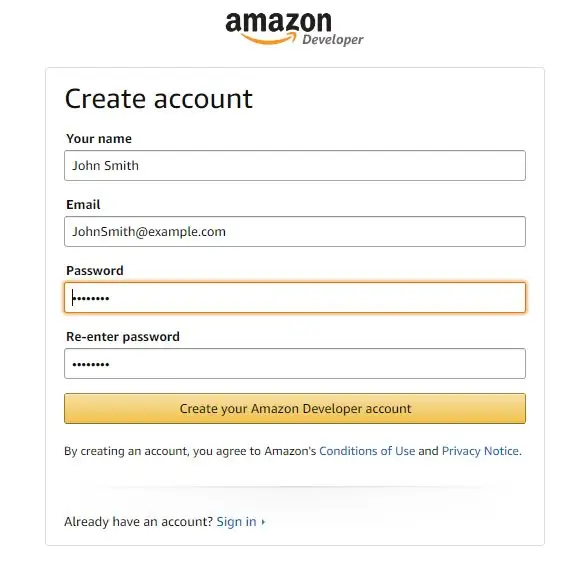
1. คลิกที่นี่เพื่อสร้างบัญชี amazon
2. ทำตามคำแนะนำที่จำเป็นเพื่อให้มีบัญชีที่ถูกกล่าวหาโดยสมบูรณ์
ขั้นตอนที่ 3: การเข้ารหัสสำหรับ Raspberry Pi ของคุณ
คลิกที่นี่เพื่อเปิดหน้าการเข้ารหัสของ Github ลิงก์นี้จะนำคุณไปสู่คำแนะนำที่จะแสดงให้คุณเห็นว่าต้องพิมพ์อะไรในเทอร์มินัลเพื่อให้ Alexa ของคุณทำงานได้
ขั้นตอนที่ 4: เตรียมพร้อมสำหรับการตัดการเชื่อมต่อ

เมื่อคุณเขียนโค้ดเสร็จแล้ว คุณควรมี Wake Word เพื่อถามคำสั่งโดยไม่ต้องคลิก คำปลุกเริ่มต้นควรเป็น "Alexa" หากคุณต้องการเริ่มใช้คำปลุก ให้พูดว่า "Alexa" และรอเสียงที่ระบุว่ากำลังรับคำสั่ง ไมค์ไดนามิกเหมาะอย่างยิ่งสำหรับสิ่งเหล่านี้ เนื่องจากจะไม่รับเสียงรบกวนรอบข้าง หากไมโครโฟนสามารถรับเสียงพื้นหลังได้มาก การใช้คำปลุกอาจทำได้ยาก เว้นแต่คุณจะพูดใกล้กับไมโครโฟนด้วยเสียงที่ชัดเจน เมื่อสิ่งเหล่านี้ทำงานได้ดี คุณก็พร้อมสำหรับการเคลื่อนไหว
ขั้นตอนที่ 5: ทำให้เป็นมือถือ

คุณพร้อมสำหรับการตัดการเชื่อมต่อหรือไม่? หาก Amazon Alexa ของคุณพร้อม คุณสามารถเปลี่ยนสายไฟจากคอมพิวเตอร์/เต้ารับเป็นพาวเวอร์แบงค์ได้ หากคุณมีลำโพงแบบพกพาพร้อม คุณสามารถคว้าสายเสริมเพื่อเสียบลำโพงแบบพกพาของคุณเข้ากับ Raspberry Pi คุณสามารถยกเลิกการเชื่อมต่อเมาส์ คีย์บอร์ด และปลั๊ก DVA ได้ แต่อย่าทำหาย! คุณยังคงต้องเสียบปลั๊กหาก Raspberry pi Alexa ของคุณขัดข้องหรือหากคุณต้องการเปิดเครื่องอีกครั้ง ในระหว่างนี้ ตราบใดที่ Alexa ของคุณยังคงเชื่อมต่อกับ WiFi อยู่ คุณก็สามารถเคลื่อนย้ายมันไปรอบๆ ได้ เพียงตรวจสอบให้แน่ใจว่า Power Bank ของคุณไม่มีพลังงานหมด
แนะนำ:
วิธีจัดรูปแบบโค้ดบน Discord (มือถือ): 10 ขั้นตอน

วิธีจัดรูปแบบโค้ดบน Discord (มือถือ): ชุดคำสั่งนี้เหมาะสำหรับผู้ที่เขียนโค้ดเป็นประจำและใช้แอป Discord ซึ่งจะสอนวิธีส่งข้อความและจัดรูปแบบเป็นภาษาเขียนโค้ดที่คุณชอบ
บ้านอัจฉริยะโดยใช้ Amazon Alexa: 5 ขั้นตอน

บ้านอัจฉริยะโดยใช้ Amazon Alexa: แนวคิดพื้นฐานเบื้องหลังโครงการนี้คือการควบคุมอุปกรณ์อิเล็กทรอนิกส์โดยใช้ Amazon Alexa หรือผ่านแอปจากที่ใดก็ได้ในโลก เราจะใช้ Node MCU V1.0 สำหรับสิ่งนี้ รหัสทั้งหมดจะอยู่ในหน้า Github ของฉัน หาก ณ จุดใดคุณทำไม่ได้
วิธีควบคุมไฟ/ไฟบ้านโดยใช้ Arduino และ Amazon Alexa: 16 ขั้นตอน (พร้อมรูปภาพ)

วิธีควบคุมไฟ/ไฟบ้านโดยใช้ Arduino และ Amazon Alexa: ฉันได้อธิบายวิธีควบคุมแสงที่เชื่อมต่อกับ UNO และควบคุมโดย Alexa แล้ว
Pocket ZX (มือถือ ZX Spectrum): 10 ขั้นตอน

Pocket ZX (Handheld ZX Spectrum): ผมเป็นเด็กในยุค 80 และมีความทรงจำดีๆ เกี่ยวกับคอมพิวเตอร์ 8 บิตในยุคนั้น คอมพิวเตอร์เครื่องแรกของฉัน - คอมพิวเตอร์ที่มีที่พิเศษในใจฉัน - คือ Sinclair ZX Spectrum 48K เมื่อเร็วๆ นี้พบว่าชุมชนบางแห่งมุ่งเน้นไปที่คอมพิวเตอร์รุ่นเก่า
รถบอทควบคุม G-sensor มือถือ: 4 ขั้นตอน

รถบอทควบคุม G-sensor มือถือ: โครงการที่ยอดเยี่ยมและง่ายที่สุดสำหรับผู้เริ่มต้น IOT เรียนรู้การสร้างรถ wifi ด้วยแอพส่วนตัวรับ XY libray ระยะไกลจาก: http://remotexy.com/download/library/2.3.4/RemoteXY zipGet Node MCU ที่ลิงก์: http://amzn.in/0sKmf6BGet L298N Motor Driver ที่ลิงก์: ht
